Page 113 of 133

Radio113RadioGebruik...................................... 113
Zender zoeken ........................... 113
Radio Data System ....................114
Digital Audio Broadcasting ........115Gebruik
Druk herhaaldelijk op BAND om
tussen de verschillende golfbereiken
te wisselen. Selecteer het gewenste
golfbereik.
Of druk herhaaldelijk op SRCq om te
wisselen tussen de verschillende
geluidsbronnen en selecteer het
gewenste golfbereik.
De laatst geselecteerde zender in het
desbetreffende golfbereik wordt
weergegeven.
Zender zoeken
Automatisch zender zoeken
Druk op N of O om de vorige of
volgende zender in het zendergeheu‐ gen te beluisteren.
Handmatig zender zoeken
Houd N of O ingedrukt. Laat los,
wanneer de gewenste frequentie bijna bereikt is.
De volgende te ontvangen zender
wordt opgezocht en automatisch
afgespeeld.
Afstemmen op zender
Druk op Q of P om af te stemmen of
druk lang op een van de knoppen om
de gewenste frequentie handmatig in te voeren.
Zenderlijsten
De best doorkomende zenders op de actuele locatie liggen opgeslagen in
de golfbereik-specifieke zenderlijst.
Zenderlijst weergeven
Druk op LIST om de zenderlijst voor
het actuele golfbereik weer te geven.
Blader door de lijst en selecteer de
gewenste zender.
Let op
Een 6 geeft de zender aan die u
beluistert.
Page 114 of 133

114RadioZenderlijst bijwerken
Houd LIST ingedrukt, totdat het
bericht verschijnt dat de lijst is bijge‐
werkt.
De zenderlijst wordt bijgewerkt.
Voorkeuzetoetsen Onder de voorkeuzetoetsen kunt u
voor elk golfbereik zes favoriete radi‐
ozenders opslaan. Bij het indrukken
van een van de voorkeuzetoetsen
verschijnt de favorietenpagina.
Let op
Een 6 geeft de zender aan die u
beluistert.
Voorkeurzenders opslaan
Activeer het frequentiebereik en de
zender van uw keuze om een voor‐
keurzender op te slaan. Houd,
wanneer de zender wordt weergege‐
ven, de voorkeuzetoets ( 1... 6) inge‐
drukt waaronder u de gewenste
zender wilt opslaan.
De zendernaam of frequentie
verschijnt naast de desbetreffende
favoriet op het scherm.Voorkeurzenders oproepen
Druk op de desbetreffende voorkeu‐ zetoets ( 1... 6) om een favoriete
zender op te roepen.
Radio Data System
Radio Data System (RDS) is een
dienst voor FM-zenders die ervoor
zorgt dat de gewenste zender
aanzienlijk sneller wordt gevonden en zonder problemen wordt ontvangen.
Alternatieve frequenties
Als het signaal van een FM-zender zo zwak is dat de receiver deze niet kan registreren, kan het Infotainmentsys‐
teem automatisch afstemmen op een
andere FM-frequentie om de weer‐
gave van het programma voort te zetten.
Activeer het FM-golfbereik en druk
vervolgens op OK om het golfbereik‐
menu weer te geven. Activeer RDS.
Als automatische RDS-tracking is
geactiveerd, staat RDS boven aan
het scherm. Als een zender geen
RDS-zender is, staat RDS doorge‐
kruist.
Let op
Deze functie is tevens te aan te
passen via de multimediamenu's.
Druk op MENU en selecteer dan
Multimedia .
Radiotekst
Radioteksten bevatten aanvullende
informatie die de radiozenders door‐
geven, zoals zendernaam, titel of
uitvoerend artiest van de gespeelde
track, nieuwsinformatie et cetera.
Activeer het FM-golfbereik en druk
vervolgens op OK om het golfbereik‐
menu weer te geven. Activeer
Radiotekst .
Page 115 of 133

Radio115Als de radiotekstfunctie is geacti‐
veerd, staat TXT boven aan het
scherm. Als een zender de radio‐
tekstfunctie niet ondersteunt, staat
TXT doorgekruist.
Let op
Deze functie is tevens te aan te
passen via de multimediamenu's. Druk op MENU en selecteer dan
Multimedia .
Verkeersberichten (TA)
Verkeersinformatiezenders zijn RDS- zenders die verkeersinformatie
uitzenden. Als deze functie is geacti‐ veerd, worden alleen zenders
gezocht en afgespeeld die verkeers‐
berichten doorgeven.
De weergave van radio en media
wordt onderbroken voor de duur van
de verkeersberichten.
Druk op TA om de stand-byfunctie
voor verkeersberichten van het Info‐ tainmentsysteem te activeren of
deactiveren. Er verschijnt een bericht
dat uw actie bevestigt.Als verkeersberichten zijn geacti‐
veerd, staat TA boven aan het
scherm. Als een zender geen
verkeersberichten doorgeeft, staat
TA doorgekruist.
Digital Audio Broadcasting
Digital Audio Broadcasting (DAB)
maakt digitale radio-uitzendingen
mogelijk.
DAB-zenders worden aangeduid met de programmanaam i.p.v. met de
zendfrequentie.
Algemene aanwijzingen ● Met DAB kunnen verschillende programma's (diensten) op
dezelfde frequentie worden
uitgezonden (ensemble).
● Naast hoogwaardige diensten voor digitale audio is DAB ook in
staat om programmaspecifieke
gegevens en een veelheid aan
andere dataservices uit te
zenden, inclusief rit - en
verkeersinformatie.● Zolang een bepaalde DAB- ontvanger een signaal van een
zender op kan vangen (ook al is het signaal erg zwak), is de
geluidsweergave gewaarborgd.
● Bij een slechte ontvangst wordt het volume automatisch lager
gezet om onaangename gelui‐
den te voorkomen.
● Interferentie door zenders op naburige frequenties (een
verschijnsel dat typisch is voor
AM- en FM-ontvangst) doet zich
bij DAB niet voor.
● Als het DAB-signaal door natuur‐
lijke obstakels of door gebouwen
wordt weerkaatst, verbetert dit de ontvangstkwaliteit van DAB,
terwijl AM- en FM-ontvangst in die gevallen juist aanmerkelijk
verzwakt.
● Na het inschakelen van DAB- ontvangst blijft de FM-tuner van
het Infotainmentsysteem op de
achtergrond actief en zoekt
voortdurend naar de best te
ontvangen FM-zenders. Als TA
3 114 is geactiveerd, worden er
Page 116 of 133

116Radioverkeersberichten doorgegeven
van de best doorkomende FM-
zender. Deactiveer TA, als DAB-
ontvangst niet door FM-verkeers‐ berichten moet worden onder‐
broken.
Alternatieve frequenties Als het signaal van een DAB-service
zo zwak is dat de receiver deze niet
kan registreren, kan het Infotainment‐
systeem automatisch afstemmen op
een andere FM-frequentie om de
weergave van het programma voort
te zetten.
Activeer het FM-golfbereik en druk
vervolgens op OK om het golfbereik‐
menu weer te geven. Activeer
Volgsys DAB FM .
Let op
Deze functie is tevens te aan te
passen via de multimediamenu's. Druk op MENU en selecteer dan
Multimedia .
Als automatische DAB-FM-tracking is
geactiveerd, staat DAB FM boven
aan het scherm. Als een zender deze
functie niet ondersteunt, staat
DAB FM doorgekruist.DAB-zendergegevens
Activeer het FM-golfbereik en druk
vervolgens op OK om het golfbereik‐
menu weer te geven.
Selecteer Informatie DAB om gede‐
tailleerde gegevens te zien over de
DAB-zender die u op dat moment
beluistert.
Page 117 of 133

USB-poort117USB-poortAlgemene aanwijzingen.............117
Opgeslagen audiobestanden
afspelen ..................................... 117Algemene aanwijzingen
In de middenconsole zit een USB-
poort voor het aansluiten van externe audiodatabronnen.
Let op
Deze poort moet u altijd schoon- en
drooghouden.
Een USB-apparaat verbinden
Op de USB-poort kunt u een mp3-
speler, USB-apparaat of SD-kaart
(via USB-stekker/adapter) aanslui‐
ten. Een USB-hub wordt niet onder‐
steund. Gebruik indien nodig de daar‐
toe bestemde aansluitkabel.
Let op
Niet alle aanvullende apparaten
worden ondersteund door het Info‐
tainmentsysteem. In de lijst op onze
website kunt u controleren welke
modellen geschikt zijn.
Na het aansluiten op de USB-poort kunnen diverse functies van de
bovenstaande apparaten worden
bediend via de bedieningsorganen en menu's van het Infotainmentsysteem.Het Infotainmentsysteem creëert na
verbinding automatisch afspeellijs‐
ten.
Een USB-apparaat loskoppelen
Druk op SRCq om een andere audi‐
obron te selecteren en koppel daarna
het USB-opslagmedium los.Voorzichtig
Koppel het toestel tijdens het
afspelen niet los. Hierdoor kan het
toestel of het Infotainmentsysteem beschadigd raken.
Bestandsformaten
Het audiosysteem biedt ondersteu‐
ning voor verschillende audiobe‐
standsformaten.
Opgeslagen
audiobestanden afspelen
USB-muziekfunctie activeren
Als het apparaat nog niet met het Info‐ tainmentsysteem verbonden is,
verbind het apparaat dan 3 117.
Page 118 of 133

118USB-poortHet Infotainmentsysteem schakeltautomatisch over op de USB-muziek‐
modus.
Is het apparaat al verbonden, druk
dan herhaaldelijk op SRCq om over
te schakelen op de USB-muziekmo‐
dus.
Het afspelen van de audiotracks start automatisch.
Functietoetsen
Volgende of vorige track afspelen
Druk op O om de volgende track af te
spelen.
Druk op N om de voorgaande track af
te spelen.
Snel vooruit en achteruit gaan
Houd N of O ingedrukt. Laat de toets
los om naar de normale afspeelmo‐
dus terug te keren.
Volgende of vorige map/artiest/
afspeellijst afspelen
Druk op P om de/het volgende map,
artiest, album of afspeellijst af te
spelen, afhankelijk van de tracklij‐
stopties.
Druk op Q om de/het vorige map,
artiest, album of afspeellijst af te
spelen, afhankelijk van de tracklij‐ stopties.
Menu Bladeren Via het menu Bladeren kunt u aan dehand van categorieën een track
zoeken.
Zoekfunctie
Druk op LIST om de zoeklijst weer te
geven. De tracks staan gesorteerd op
categorie: mappen, genres, artiesten
en afspeellijsten.
Selecteer de gewenste categorieën
en kies een track. Selecteer de track
om de weergave te starten.Tracklijst kiezen
Druk lang op LIST om een selectie‐
menu weer te geven. Blader door de
lijst en selecteer de gewenste tracklij‐
stoptie. Het menu Bladeren verandert overeenkomstig.
Let op
Afhankelijk van de metagegevens
op het apparaat zijn mogelijk niet
alle tracklijstopties beschikbaar.
Let op
Deze functie is tevens te aan te
passen via de multimediamenu's.
Druk op MENU en selecteer dan
Multimedia .
Menu USB-muziek
In het menu USB-muziek kunt u de
afspeelmodus instellen voor de tracks
op het verbonden apparaat.
Activeer de USB-muziekmodus en
druk vervolgens op OK om het menu
UBS-muziek weer te geven.
Activeer de gewenste afspeelmodus.
Normaal : De tracks van het/de gese‐
lecteerde album, map of afspeellijst
worden in de normale volgorde afge‐
speeld.
Page 119 of 133
USB-poort119Shuffle: De tracks van het/de gese‐
lecteerde album, map of afspeellijst worden in willekeurige volgorde afge‐
speeld.
Shuffle uitgebreid : Alle tracks op het
verbonden apparaat worden in wille‐ keurige volgorde afgespeeld.
Herhaling : Het/de geselecteerde
album, map of afspeellijst wordt
herhaald.
Page 120 of 133

120Streaming audio via BluetoothStreaming audio via
BluetoothAlgemene informatie ..................120
Bediening ................................... 121Algemene informatie
Een Bluetooth-apparaat
aansluiten
Bluetooth-compatibele audiobronnen
(zoals mobiele telefoons voor muziek,
mp3-spelers met Bluetooth et cetera)
zijn draadloos te verbinden met het
Infotainmentsysteem.
Het externe Bluetooth-apparaat moet worden gekoppeld aan het Infotain‐
mentsysteem 3 124.
Als het apparaat gekoppeld is aan het
Infotainmentsysteem maar nog niet
verbonden is, moet u de verbinding
tot stand brengen via het menu
Beheer Bluetooth-verbindingen :
Druk op MENU en selecteer vervol‐
gens Verbindingen . Selecteer Beheer
Bluetooth-verbindingen en kies
daarna het gewenste Bluetooth-
apparaat om een submenu te
openen.
Om als audiobron te dienen moet het apparaat zijn verbonden als media‐
speler. Maak een keuze uitAansluiten mediaspeler of Aansluiten
telefoon en mediaspeler . Het appa‐
raat is verbonden.
Een Bluetooth-apparaat
loskoppelen
Druk op MENU en selecteer vervol‐
gens Verbindingen . Selecteer Beheer
Bluetooth-verbindingen en kies
daarna het gewenste Bluetooth-
apparaat om een submenu te
openen.
Selecteer Mediaspeler afsluiten om
het apparaat alleen los te koppelen als Bluetooth-audiobron. In het gege‐
ven geval blijft de verbinding voor
telefonie gehandhaafd.
Selecteer Telefoon + mediaspeler
afsluiten om het apparaat volledig los
te koppelen.
Selecteer Ja in het bericht en druk op
OK .
 1
1 2
2 3
3 4
4 5
5 6
6 7
7 8
8 9
9 10
10 11
11 12
12 13
13 14
14 15
15 16
16 17
17 18
18 19
19 20
20 21
21 22
22 23
23 24
24 25
25 26
26 27
27 28
28 29
29 30
30 31
31 32
32 33
33 34
34 35
35 36
36 37
37 38
38 39
39 40
40 41
41 42
42 43
43 44
44 45
45 46
46 47
47 48
48 49
49 50
50 51
51 52
52 53
53 54
54 55
55 56
56 57
57 58
58 59
59 60
60 61
61 62
62 63
63 64
64 65
65 66
66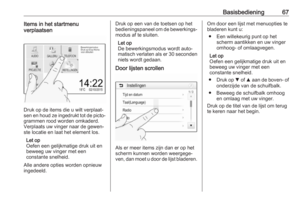 67
67 68
68 69
69 70
70 71
71 72
72 73
73 74
74 75
75 76
76 77
77 78
78 79
79 80
80 81
81 82
82 83
83 84
84 85
85 86
86 87
87 88
88 89
89 90
90 91
91 92
92 93
93 94
94 95
95 96
96 97
97 98
98 99
99 100
100 101
101 102
102 103
103 104
104 105
105 106
106 107
107 108
108 109
109 110
110 111
111 112
112 113
113 114
114 115
115 116
116 117
117 118
118 119
119 120
120 121
121 122
122 123
123 124
124 125
125 126
126 127
127 128
128 129
129 130
130 131
131 132
132






